Comment afficher et installer des applications Smart Hub d'autres régions que la votre sur Samsung Smart TV?
Quel est l'avantage de changer la région des applications Smart Hub?
Vous vivez à l'étranger, vous en voyage dans un autre pays ou vos souhaitez simplement regarder les applications Samsung Smart TV d'un autre pays autre que le votre, le tutoriel qui va suivre est pour vous.
Exemple vous êtes expatrié au Canada et vous voulez regarder les applications Samsung Smart TV de France. C'est possible de le faire, en utilisant simplement les touches de votre télécommande.
La méthode à suivre dépend du modèle de télévision Samsung Smart Tv que vous possédez, mais simple dans tous les cas. Il suffit juste de connaître les touches de la télécommande sur lesquels il faut appuyer et de suivre adéquatement la séquence des touches.
Comme exemple nous suivrons la méthode à suivre pour la TV Samsung Série E (2012), mais les étapes à suivre sont détaillé pas à pas, pour les autres modèle (2013, 2014, 2015 et 2016), dans cette article.
Méthode à utiliser sur les différents modèles de TV Samsung
Samsung Smart TV Série E (2012)
- Appuyer sur la touche Smart Hub de votre télécommande
- Aller sur l'anglet Smart Hub, sans appuyer dessus
- Appuyer dans l'ordre, successivement et rapidement sur les touches suivantes: (avancer >>, 2,8,9, reculer <<)
- Attendre quelques secondes d'une liste de beaucoup de pays, pour lesquels les applications Samsung Smart TV sont disponible
- Choisir le pays pour lequel vous voulez installer vos applications, exemple la France
- Cliquer sur suivant
- Accepter les conditions d'utilisation en cochant la case correspondante
- Accepter les règles de confidentialité
- Attendre la fin de la recherche des mises à jour
Un écran avec le message Smart Hub doit mettre à jour vos applications s'affiche.
Si vous acceptez, vos anciennes applications vont disparaître pour être remplacées par les nouvelles. Si vous n’acceptez pas, vos anciennes applications vont disparaître seulement à la prochaine mise à jour de votre téléviseur.
La suppression des applications actuelles commence, suivie de l'installation des nouvelles applications du pays de votre choix.
Vous n'avez plus qu'attendre la fin de l'installation des nouvelles applications, et en installer d'autres si vous le souhaitez comme si vous habitez dans le pays de votre choix.
Samsung Smart TV Série F (2013)
- Cliquer sur la touche source de votre télécommande
- Choisir l'option TV
- Cliquer sur le bouton menu
- Aller dans système
- Choisir sous-menu
- Choisir configuration
- Cliquer sur configuration
- Enter comme mot de passe les chiffres 0000
Quand vous êtes sur cette page, appuyer successivement et rapidement sur les touches suivantes de votre télécommande, Mute, Return, bouton + du volume, bouton chaîne suivante, Mute).
Un écran de configuration du service internet s'affiche.
- Choisir le pays que vous voulez utiliser
- Cocher les cases correspondantes pour accepter les conditions d'utilisation
- Appuyer sur suivant
- Accepter puis cliquer sur suivant
- Attendre que la configuration se termine puis cliquer sur Ok
Samsung Smart TV Série H (2014)
- Cliquer sur la touche source de votre télécommande
- Choisir l'option TV
- Cliquer sur le bouton menu
- Aller dans système
- Choisir sous-menu
- Choisir configuration
- Cliquer sur configuration
- Enter comme mot de passe les chiffres 0000
Quand vous êtes sur cette page, appuyer successivement et rapidement sur les touches suivantes de votre télécommande, Mute, Return, bouton + du volume, bouton chaîne suivante, Mute).
Un écran de configuration du service internet s'affiche.
- Choisir le pays que vous voulez utiliser
- Cocher les cases correspondantes pour accepter les conditions d'utilisation
- Appuyer sur suivant
- Accepter puis cliquer sur suivant
- Attendre que la configuration se termine puis cliquer sur Ok
Samsung Smart TV Série J (2015)
- Cliquer sur la touche source de votre télécommande
- Choisir l'option TV
- Cliquer sur le bouton menu
- Aller dans système
- Choisir sous-menu
- Choisir configuration
- Cliquer sur configuration
- Enter comme mot de passe les chiffres 0000
Quand vous êtes sur cette page, appuyer successivement et rapidement sur les touches suivantes de votre télécommande, (avancer >>, 2,8,9, reculer <<) ou deuxième option: les boutions MUTE, VOLUME +, CHANNEL UP, MUTE.
Un écran de configuration du service internet s'affiche.
- Choisir le pays que vous voulez utiliser
- Cocher les cases correspondantes pour accepter les conditions d'utilisation
- Appuyer sur suivant
- Accepter puis cliquer sur suivant
- Attendre que la configuration se termine puis cliquer sur Ok
Samsung Smart TV Série K (2016)
- Cliquer sur la touche source de votre télécommande
- Choisir l'option TV
- Cliquer sur le bouton menu
- Aller dans système
- Choisir sous-menu
- Choisir configuration
- Cliquer sur configuration
- Enter comme mot de passe les chiffres 0000
Quand vous êtes sur cette page, appuyer successivement et rapidement sur les touches suivantes de votre télécommande, (avancer >>, 2,8,9, reculer <<) ou deuxième option: les boutions MUTE, VOLUME +, CHAÎNE SUIVANTE, MUTE
Un écran de configuration du service internet s'affiche.
- Choisir le pays que vous voulez utiliser
- Cocher les cases correspondantes pour accepter les conditions d'utilisation
- Appuyer sur suivant
- Accepter puis cliquer sur suivant
- Attendre que la configuration se termine puis cliquer sur Ok




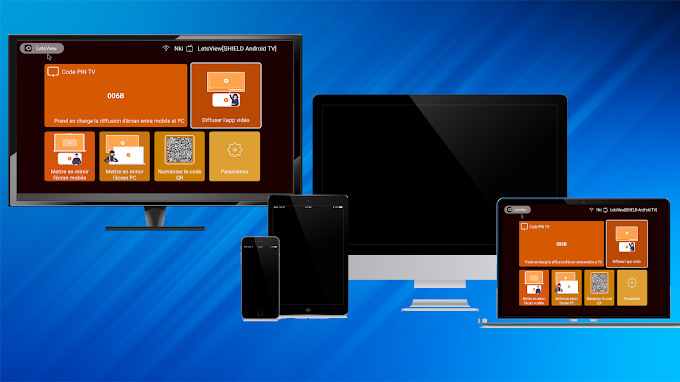

0 Commentaires